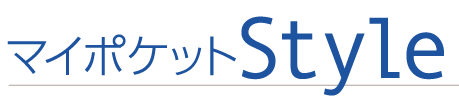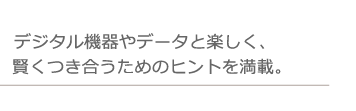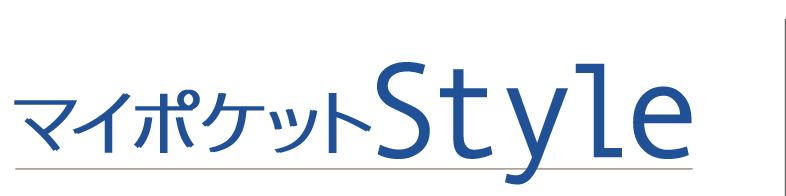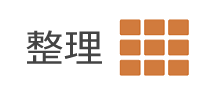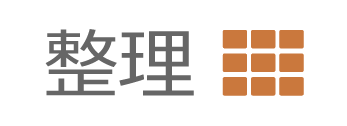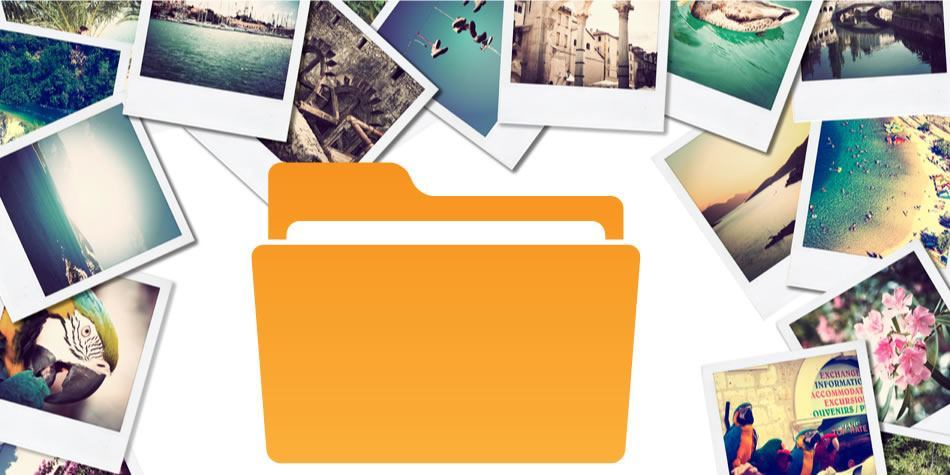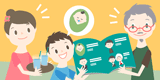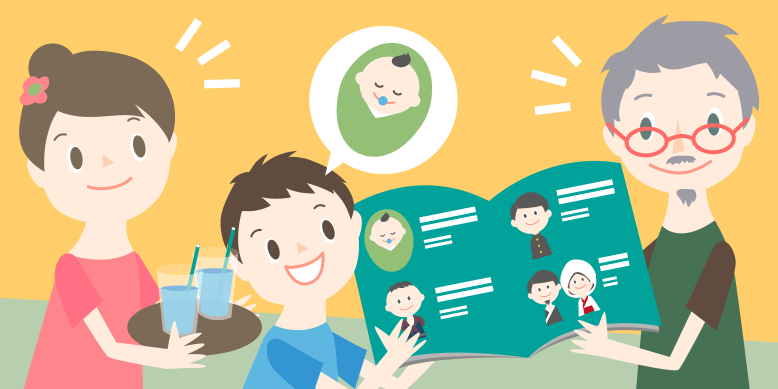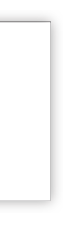以前に比べて、生活の中でシャッターを切る回数が増えてきました。スマホ・タブレットの普及、デジカメの大容量化、数十GBのSDカードが手頃な価格で手に入るなど、撮れる枚数に余裕があるためです。
ですが、撮影した写真データのパソコンへの取り込み、外付けハードディスクへのバックアップなど、「やった方がいい」と思いつつも面倒な作業は後回しにしがち。「膨大な写真データの管理どうしよう?」とお悩みの方も多いでしょう。
また、パソコンに取り込んでも「あの写真をどこに保存したかわからない」「撮影した日付を覚えていないから検索が大変」など、整理が不十分では目的の写真が見つからず、撮った写真を楽しむことができません。
これから3名の写真整理術を紹介します。
普段から写真を撮る方々の知見を元に、継続して管理しやすく整理の行き届いた「自分だけの写真ライブラリー」を作りましょう。
目次
写真を上手に整理する第一歩「フォルダ分け」アマチュアカメラマンAさん
目的の画像を簡単に検索!Windowsフォトビューアーで「タグ付け」海外旅行好きBさん
写真を上手に整理する第一歩「フォルダ分け」
アマチュアカメラマンAさん

大学の山岳サークル時代から年に何度も山を登り、自慢のカメラで写真を撮り続けているアマチュアカメラマンのAさんの整理術は基本中の基本「フォルダ分け」です。
「平均で月に2回くらいは週末に山へ行っていますが、写真を撮りっぱなしで何年も溜めていました。でも、見返した時にどこに入れたか分からなくなる事があって。それが写真の整理方法を見直すきっかけでした」
「今は山ごとにフォルダを作っています。『日光白根山』とか『赤城山』といった感じです。さらに、そのフォルダの中に、日付フォルダを作ります。帰宅後に、カメラからデータをパソコンに移したら、日付ごとにフォルダの中に保存するようにしています」
「そうすると別の時期に同じ山に登っていたとしても、それぞれの写真が混じる事もありません。同じ山の季節による風景の違いも楽しめて便利です。一緒に登った仲間に写真を共有することも多いので、山から帰ったらスグに整理する習慣になっていますね。」
Aさんの例では「山の名前フォルダ>日付フォルダ」でしたが、フォルダ名と分類方法は工夫のしどころ。
写真検索時や写真を使用する時を考えて、ツリー構造(階層構造)にしておくと便利です。
以下を例にして、写真を探す時のキーワードとして後から想起しそうなものを付けておくと良いでしょう。
あとで検索しやすい「フォルダ分け」写真整理の基本
●フォルダ構成の基本パターン
日付を6桁or8桁の数字でフォルダ名にする
(例)2016年9月18日の場合なら「160918」「20160918」など。年号は親フォルダにしてもOK
大きなジャンルフォルダを作り、その下層に日付フォルダを入れる
(例)家族 > 160707
「子ども」「家族」「親族」「大学」「会社」「キャンプ」など、よく撮影するジャンルの親フォルダを作る。その下層に日付フォルダを作るとさらに整頓できます。
日付+イベント名のファイル名にする
(例)家族 > 161030_運動会
「160815_キャンプ」など日付とイベント名を併記したフォルダ名にしておくと、中身を見なくても一定の内容がわかるので探しやすいです。
●フォルダ名をつける時に必ず注意したいこと
数字は半角、かな・漢字は全角!
日付などの数字部分は半角に。全角と半角が入り交じると、検索したときにうまくヒットしないことがあります。
また、数字と仮名文字の併記パターンの場合、その間に「_(アンダーバー)」を入れておくと、フォルダ名をひと目で読みとりやすくなります。
一桁の日付数字には「0」を加えるクセを
2月2日の場合、「22」にすると、「にじゅうに」にも読めてしまい、パッと見て「2月2日」か「22回」かわからなくなりがち。「0303」としておくことで日付であることがわかりやすく、混乱を避けられます。
目的の画像を簡単に検索!
Windowsフォトビューアーで「タグ付け」
海外旅行好きBさん

国内海外を問わず、様々な友人と共に年に数回旅行へ出掛けるBさんは「もちろん訪れる先々で写真を撮りますよ。そうすると、データがすごい量になってしまう。だから、家に帰ってパソコンにデータを移したら、まずはデータに旅行先と日付、それに同行者の名前をタグ付けするようにしています」と、Windows標準の画像閲覧ソフト「Windowsフォトビューアー」(※)を使った、タグ付け(データに検索のための目印を付けること)を行って整理・管理しています。
「フォルダ分けで写真整理していると、フォルダに付けた名前だけしかヒットしませんよね。例えば旅行先の名前でフォルダを分けているだけだと、『パラオやオーストラリアなど色々な国に一緒に行ったダイビング仲間の○○君』の写真を全部探そうとすると大変。でも、それぞれの写真に、同行者の『○○君』というタグが付けてあれば、複数のフォルダに分散して保存されていても、そのタグが付いている画像だけが一瞬でリスト表示されます」
また、1つの写真に『○○君』『バリ島』といったように複数のタグを付けておけば、探している写真を様々なキーワードから検索できるので、旅行好きで交友範囲の広い彼のように「写真を大量に撮影する人」には、特におすすめの整理方法と言えます。
※「Windowsフォトビューアー」はWindows10から「フォト」というアプリになり、「Windowsフォトビューアー」を使用するにはPC内のファイルを変更(レジストリエントリを追加など)の上、再設定する必要があります。PCにあまり詳しくない方、PC買い替え時にデータの再整理などの手間を省きたい方は、この後にご紹介するオンラインストレージを利用しての整理・管理をおすすめします。
●Windowsフォトビューアーでの「タグ付け」方法
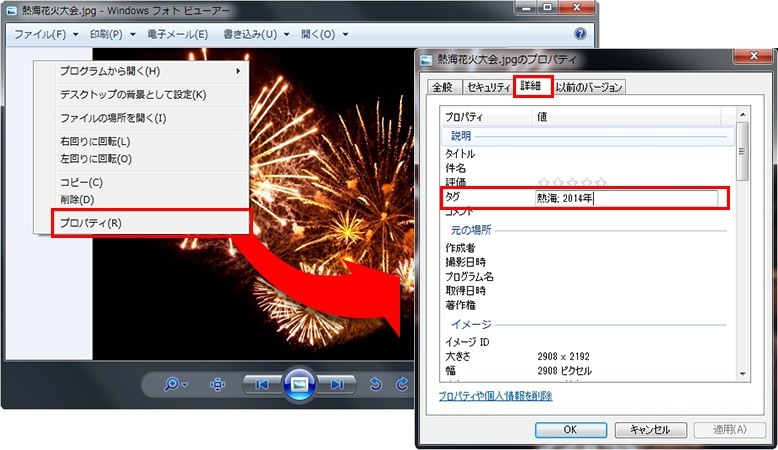
まずはタグを付けたい画像の上で右クリック。「プロパティ」をクリックすると表示されるウィンドウの「詳細」の中に「タグ」という項目があります。
ここでは「熱海」と「2016」の2つのタグを付けてみます。
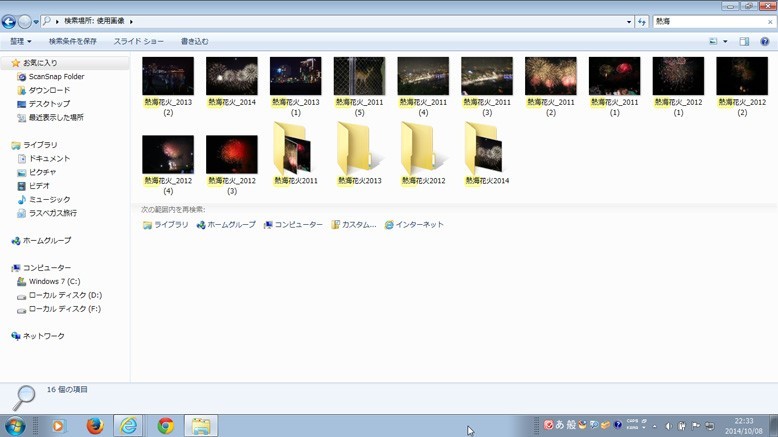
他の年に行った熱海の写真にも、「熱海」のタグをつけておけば、複数のフォルダにある写真も簡単に見つけることができます。
大切な写真をPC・HDDのトラブルから守る
「オンラインストレージ」
写真が趣味Cさん

写真コンテストにも積極的に応募しているCさんは、撮影枚数もかなり多く、管理が大変。「もともと大容量の外付けHDD(ハード・ディスク・ドライブ)に保存していました。でも、カメラ仲間からHDDが壊れて、大切なデータが消えてしまった話を聞き、もっと安全に管理できる方法を探してオンラインストレージを使用しています」
オンラインストレージとは、インターネット上にデータを保管できるサービスのこと。インターネット上にデータがあれば、アプリを通してスマホ・タブレットからも閲覧可能です。それに加え、「SDカードの紛失・故障」や「スマホやタブレットの紛失・故障」の時にもデータを失うことなく、バックアップとして最適なため、様々な機器で写真を撮る方にとって利便性の高いサービスです。
「できるだけ高画質で残したいのと、あとから画像処理をしてクオリティを上げたいので、RAW+JPEGで保存しています。ただ、RAWはデータサイズがかなり大きいのでノートパソコンに保存するとすぐにいっぱいになってしまいます。1TBの外付けHDDにバックアップしていますね。ただ、“これぞ会心の一枚!”というようなベストショットは、万一HDDが壊れた場合にも大丈夫なように、より安全なオンラインストレージに保存しています。」
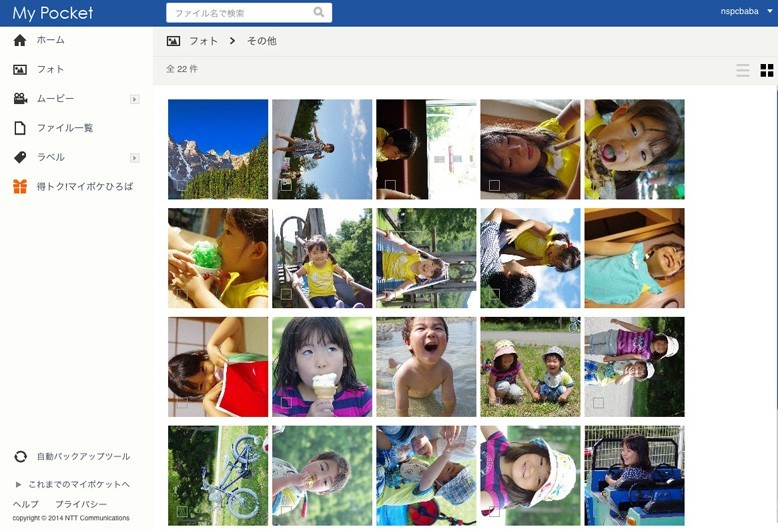
紹介した整理術を使って、あなたもデータの保管上手
ご紹介してきた3名の整理術は以下の通りです。
- 写真を上手に整理する第一歩…「フォルダ分け」
- 目的の画像をより簡単に検索するための目印…「タグ付け」
- 大切な写真をパソコンやHDDのトラブルから守る…「オンラインストレージ」
中でもオンラインストレージを活用した写真整理は便利で手間も少ないため、魅力的です。
オンラインストレージには写真の管理やタグ付け機能を備えたものもあります。
NTTドコモの「マイポケット」には、自動で写真を解析してラベルが自動で付く「AIラベリング機能」があり、写真をアップロードすると、時間・場所・季節のイベントや記念日・スポーツなどのラベルが自動で付きます。
見たい写真をスマホやパソコンから簡単に探し出すことができ、その他にもスッキリ整理する機能が満載。データを整理するためのツールをお探しの方は、初月無料を利用して試しに使ってみてはいかがでしょうか。
また、オンラインストレージで写真データを整理・管理するメリットは他にもあります。
- デジカメ・PC・スマートフォンなど、複数の機器でデータを一括管理できる。
- 家族や友人達とデータを共有できる
- 例え膨大な量であっても瞬時に移動・共有できる。
NTTの信頼性が高いデータセンターで24時間365日、安全管理されているので、データの紛失・故障の心配もありません。
同じ写真は2度と撮れないからこそ、写真が消えてしまったり、「保存はしたけど探せない」という状況には絶対にしたくないもの。
是非オンラインストレージ「マイポケット」の機能やサービスを上手に使って、思い出を大切に保管してください。